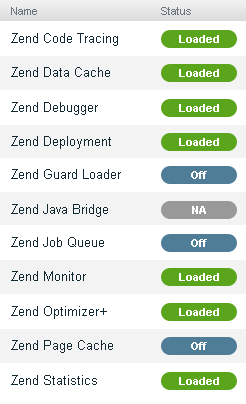管理コンソール
管理コンソールには、Zend Serverをコントロールするための多くの機能が搭載されており、Firefox、Google ChromeおよびSafariなどのブラウザで動作します。アクセスするには、ブラウザにhttps://IPアドレス:10082/ZendServer/と入力します。サーバのIPアドレスが123.45.67.89なら、https://123.45.67.89:10082/ZendServer/です。
一番上にはタブ形式で2段階のメニューが表示されます。各タブをクリックすると各機能にダイレクトにアクセスできます。
| 1段目 | 概要 |
|---|---|
| Overview |
イベント発生状況を表示する Eventsタブなど、
Zend Serverの情報を表示するタブが集められています。 |
| Applications |
ライブラリを管理する Librariesタブなど、
アプリケーションに関する設定を行うタブが集められています。 |
| Configurations |
Components タブなど、Zend Serverの
各機能を設定するタブが集められています。 |
| Administration |
管理コンソールで行われた変更を記録する Audit Trail タブなど、
Zend Serverそのものの監視や設定を行うタブが集められています。
|
管理コンソールの右上には、ツールバーが表示されます。

| 項目 | 内容 |
|---|---|
| 権限 | ログイン中のユーザの権限を表示 |
| サーバ時刻 | サーバの時刻を表示 |
| 通知センタ | Zend Serverの問題や通知メッセージを表示 |
| 再起動 | Zend Serverを再起動 |
| ログアウト | 管理コンソールをログアウト |
| ヘルプ | オンラインヘルプ(英語) |
環境設定
それでは、Zend Serverの設定を始めましょう。最初に無償で使用を続けるための設定を行い、次に日本語環境のための設定、最後にZend Frameworkのバージョンを更新します。
これらはすべてGUI画面から行うことができます。
PHP環境の表示
PHPの環境を把握するためには、phpinfo関数がよく使用されます。Zend Serverでは、OverviewのServer Infoタブをクリックします。phpinfo関数の出力とほぼ同様に使用できます。Zend Serverおよび同梱しているZend Frameworkなどのバージョンも確認できるよう拡張されています。何か問題があれば、Server Infoタブで設定状況を確認してください。
コンポーネントの状況確認および設定
第一章の機能概略で触れましたが、Zend Serverの機能は、コンポーネントとして実装されています。各コンポーネントの設定は、ConfigurationsのComponentsタブで行います。各コンポーネントの状況が一覧で表示され、必要に応じて有効または無効に変更できます。各コンポーネントをクリックすると設定が表示されます。これらの変更後はZend Serverの再起動が必要です。
| 表示 | 内容 |
|---|---|
| Loaded | ロードされました。有効です。 |
| Off | 無効です。 |
| N/A | インストールされていません。 |
| Pending | 設定がまだ反映されていません。再起動が必要です。 |
| Error | 何らかの理由でロードできません。 |
評価期間終了に備えた設定
Zend Serverの評価期間が終了すると、エラーになるコンポーネントが2つあります。無償で使用し続けるには、Zend Job QueueとZend Page Cacheを無効にする必要があります。この2つのコンポーネントの左横のチェックボックスにチェックをつけた後、画面左上にあるDisableボタンを押します。再起動をうながすメッセージが表示され、画面右上のツールバーの再起動アイコンがだいだい色になります。再起動アイコンをクリックします。
正常に完了すると、2つのコンポーネントのStatusはOffになり、再起動アイコンは灰色に戻ります。